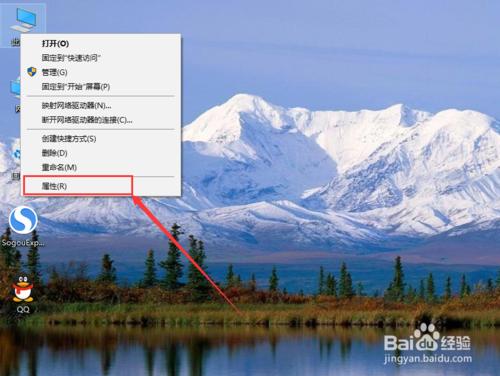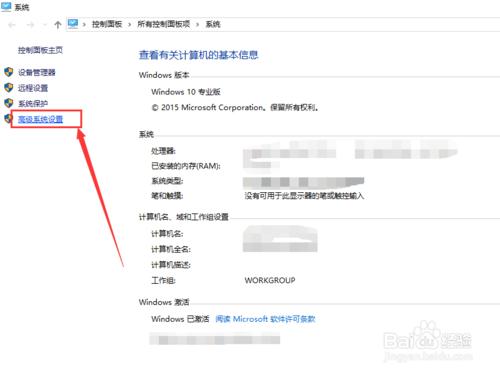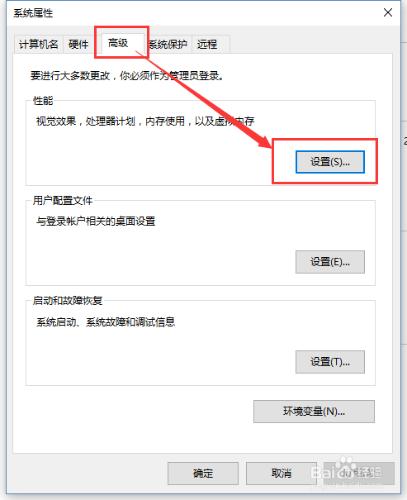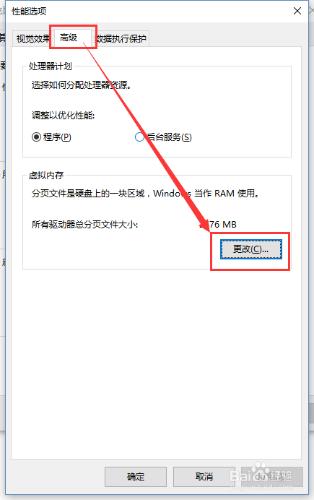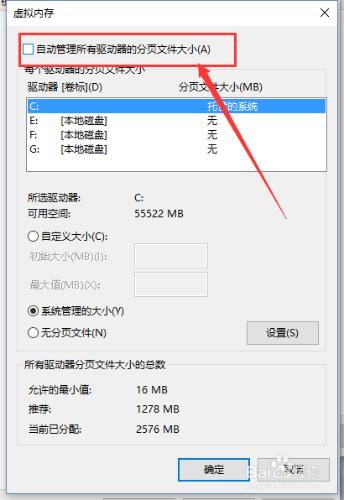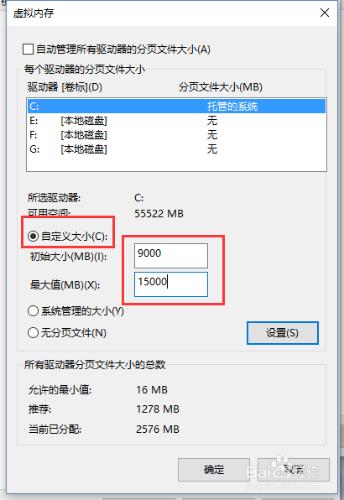虛擬記憶體是計算機的一個重要引數,對於電腦執行速度還是具有一定的影響,計算機的虛擬記憶體是可以手動設定的,現在小編就以Win10為例和大家分享如何調整虛擬記憶體的大小。
方法/步驟
在桌面此電腦圖示上點選滑鼠右鍵,然後選擇“屬性”選項。
開啟系統視窗後,點選左上角的“高階系統設定”選項。
在開啟的視窗中,點選“高階”選項卡下“效能”選項組的“設定”按鈕。
開啟效能選項視窗後,點選“高階”選項卡中的“更改”按鈕。
在開啟的視窗中,首先取消勾選“自動管理所有驅動器的分頁檔案大小”。
接下來選擇“自定義大小”,然後手動設定初始大小以及最大值,然後點選確定按鈕。
注意事項
非必要的情況下,建議選擇自動分配。